Calibrazione
La calibrazione della modalità di stampa garantisce un colore uniforme tra dispositivi diversi. Tra le stampanti e il relativo ambiente esistono delle diversità che possono creare differenze visibili nella stampa. I canali CMYK vengono calibrati separatamente in modo tale da produrre una densità lineare nell’intervallo 0-100% (mostrata nella scheda Regolazioni colori CMYK di una modalità di stampa).
Nota: prima di iniziare, accertarsi di avere il supporto, la stampante e la modalità di stampa corretti nonché uno spettrofotometro.
Passaggio 1
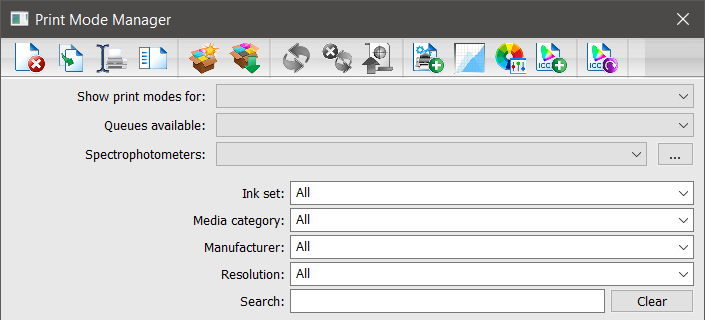
- Andare su Periferiche > Gestisci modalità di stampa.
The Print Mode Manager dialog appears. - Utilizzare l’elenco a discesa Mostra modalità di stampa per per selezionare una periferica.
- Utilizzare l’elenco a discesa Code disponibili per selezionare una coda.
- Utilizzare l’elenco a discesa Spettrofotometri per selezionare lo spettrofotometro impiegato.
- [Facoltativo] Utilizzare gli elenchi a discesa Set inchiostri, Categoria supporto, Produttore e Risoluzione per restringere ulteriormente le opzioni e utilizzare il campo di ricerca per trovare la modalità di stampa.
- Selezionare una modalità di stampa dall’elenco sottostante.
- Fare clic su Calibrazione.
The Name Print Mode dialog appears. - Immettere un nome e fare clic su OK.
Nota: al nome viene automaticamente aggiunto “Calibrazione” per identificare più facilmente la selezione.
Viene visualizzata la procedura guidata Calibrazione. - Utilizzare il menu a discesa Pagina per selezionare un formato di pagina.
Passaggio 2
Stampa, caricamento, misurazione e verifica di una tabella dei colori
Passaggio 3
- Al termine della stampa, del caricamento e della misurazione delle tabelle, fare clic su Avanti.
Viene visualizzata la pagina Curve di calibrazione. - Selezionare un Metodo di creazione curve di calibrazione.
Viene visualizzata la pagina Riepilogo con le posizioni dei file. - Fare clic su Fine.
Avanti: Crea ICC
Note: If you are going through the Full Print Mode Creation, go straight to Passaggio 2.